Слайд 2Архивация файлов.
Запись Дисков
Типы файлов, расширение имени файла
Создание презентаций Начало

Слайд 3
Архивация файлов.
мы поговорим о таком понятии, как архивация. Звучит устрашающе, но,

на самом деле, все очень просто. Архивация – это всего лишь сжатие файлов (папок с файлами).
Наверное, каждый из Вас слышал про архивацию. По крайней мере, слово это употребляется довольно часто. Попробуем разобраться, что такое архивация, для чего она нужна и нужна ли она Вам в принципе. На последний вопрос отвечу сразу же: архивация Вам нужна. Особенно, если Вы пользуетесь электронной почтой. Но обо всем по порядку.
Слайд 4Архивация – это сжатие файлов, то есть уменьшение их размера. Например, у

Вас на компьютере есть книга. На компьютерном языке эта книга называется файл, и у него есть определенный размер. Допустим, у Вашей книги.
Простите, у файла, размер 1 Мб (один мегабайт). При помощи архивации мы можем уменьшить этот размер в несколько раз без потери текста и качества. Был один мегабайт, а после архивации будет точно такой же файл, но размером 120 Кб (это в 8,5 раз меньше).
Слайд 5Но такое значительное уменьшение размера после архивации возможно не всегда. Если Вы

попробуете заархивировать музыку, видео, фотографии, то размер практически не изменится. То есть архивация такие файлы не сожмет.
Зачем тогда нужна архивация? – спросите Вы. Неужели она нужна только для того, чтобы сжимать текст? А вот и нет. У архивации есть еще одно замечательное свойство. По-простому его можно назвать «упаковка».
Слайд 6Например, у меня есть двадцать фотографий. Для удобства эти фотографии я положил

в отдельную папку. Приятель попросил переслать ему по электронной почте эти фотографии. Если Вы когда-нибудь пересылали по почте несколько файлов, то понимаете, что каждый файл нужно прикреплять к письму отдельно. То есть переслать папку, в которой эти файлы лежат, нельзя. И в моем случае придется каждую из двадцати фотографий прикреплять к письму отдельно. Это долго и неудобно. Есть ли выход?
Конечно, есть! И этот выход – архивация. Фотографии она не уменьшит, зато упакует.
Слайд 7Что такое архиватор?
Архиватор – это такая специальная программа, при помощи которой можно
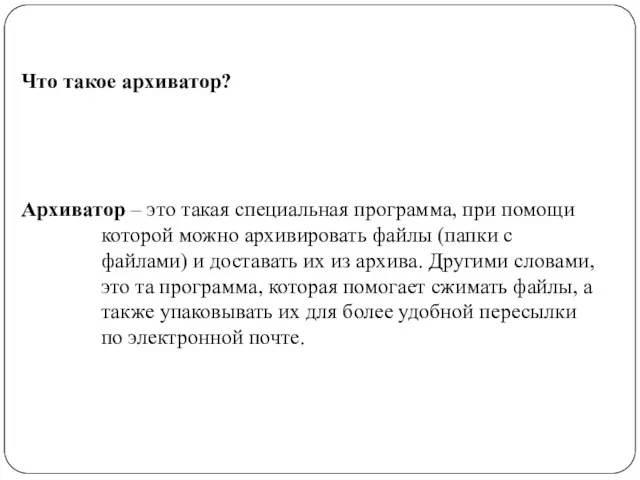
архивировать файлы (папки с файлами) и доставать их из архива. Другими словами, это та программа, которая помогает сжимать файлы, а также упаковывать их для более удобной пересылки по электронной почте.
Слайд 9ЗАПИСЬ ДИСКОВ.
Думаю, каждый пользователь компьютера рано или поздно сталкивается с необходимостью записать

информацию на CD или DVD диск. И причин для этого на сегодня достаточно много. Например такие: резервное копирование важных данных, создание загрузочных дисков, создание баз данных с музыкой, фотографиями, фильмами, документами. Кроме того, с появлением CD-RW и DVD-RW дисков появилась возможность многократно использовать один диск, т.е. перезаписывать, и соответственно использовать как обычный носитель информации.
Слайд 10Но прежде чем записывать информацию, надо определиться на какой диск CD или
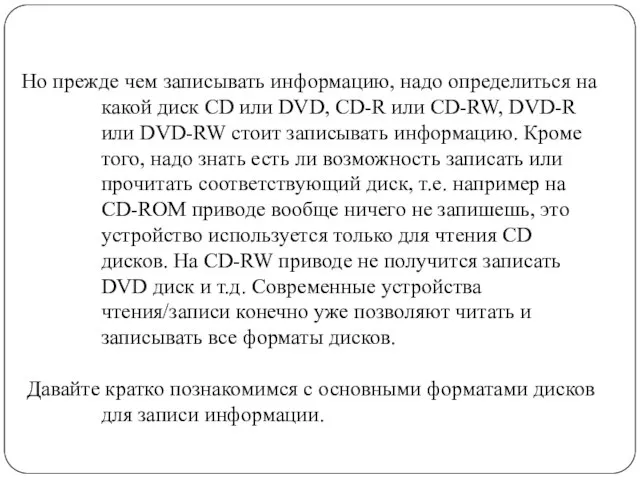
DVD, CD-R или CD-RW, DVD-R или DVD-RW стоит записывать информацию. Кроме того, надо знать есть ли возможность записать или прочитать соответствующий диск, т.е. например на CD-ROM приводе вообще ничего не запишешь, это устройство используется только для чтения CD дисков. На CD-RW приводе не получится записать DVD диск и т.д. Современные устройства чтения/записи конечно уже позволяют читать и записывать все форматы дисков.
Давайте кратко познакомимся с основными форматами дисков для записи информации.
Слайд 18Типы файлов, расширение имени файла
Тип файла, также его называют формат файла —

это информация о файле для компьютера. Благодаря этой информации, компьютер приблизительно знает, что находится внутри файла и «понимает», в какой программе его открыть.
Чтобы компьютер понимал, к какому типу относится тот или иной файл и в какой программе его открыть, после имени указано расширение.
Расширение — это несколько букв или цифр, находящихся после точки в имени файла.
Слайд 19На картинке показан файл с расширением mp3. Про него компьютер «знает», что

это музыкальный файл, и открывать его необходимо в программе-проигрывателе. Картинка файла совпадает с картинкой программы, которая его открывает. Опытный пользователь компьютера уже по одному этому значку понимает, в какой программе откроется данный файл и к какому типу он принадлежит.
Есть, например, текстовые файлы. Это значит, что содержимое таких файлов – текст, и открываются они в программе для работы с текстом. Бывают музыкальные и видео файлы, то есть их содержимое – это музыка и видео, и открываются они в проигрывателях. Также часто встречаются графические файлы – фотографии и картинки. Есть еще много других типов файлов. У каждого из них свой значок, точнее, значок программы, установленной на компьютере, в которой открывается данный тип файлов.





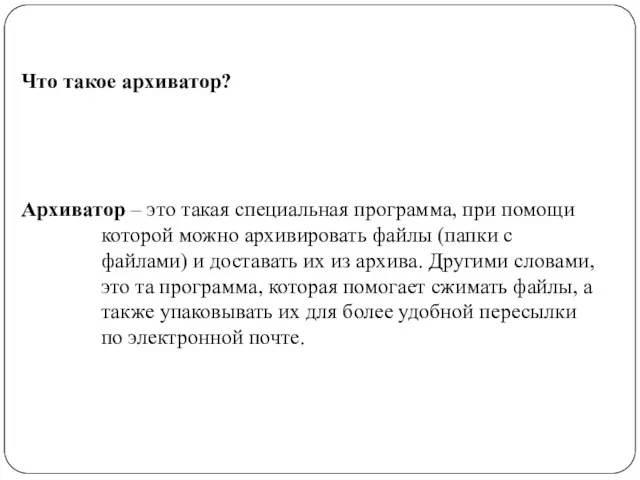


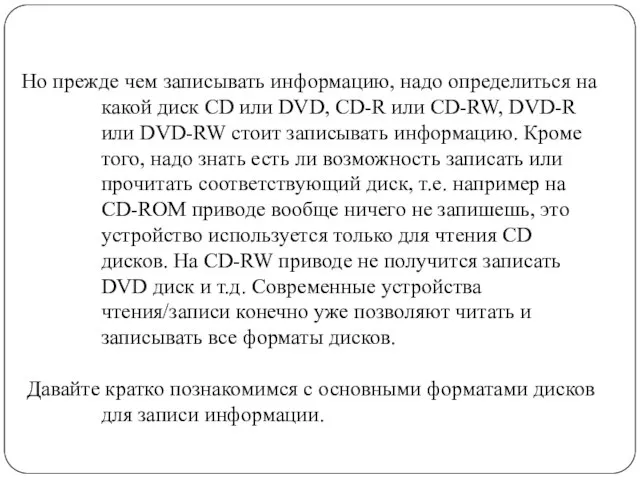
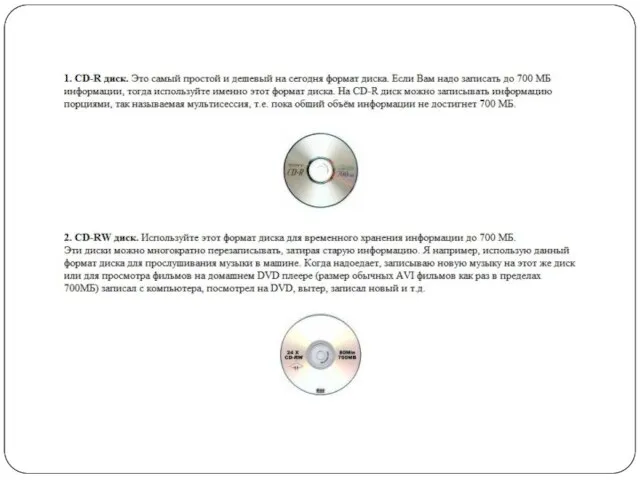
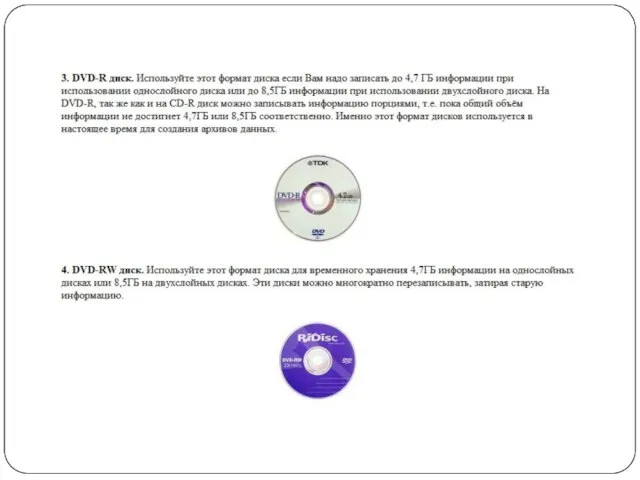
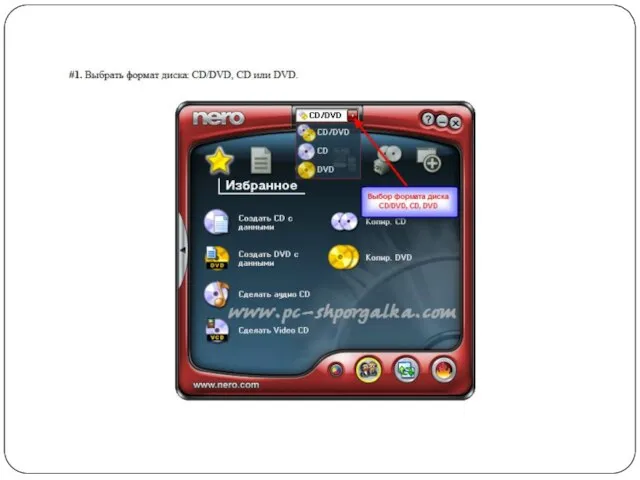
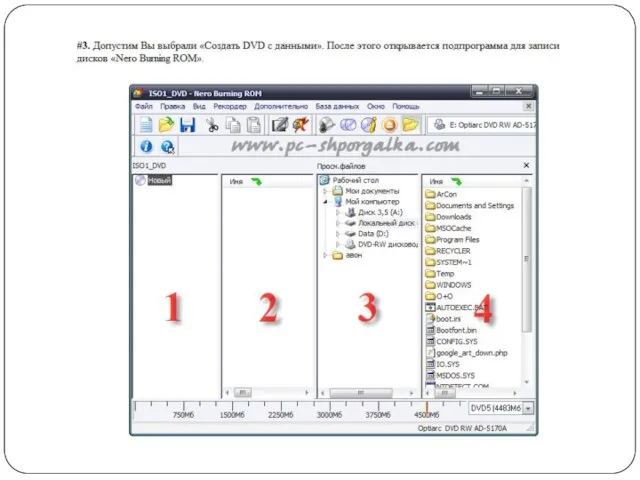
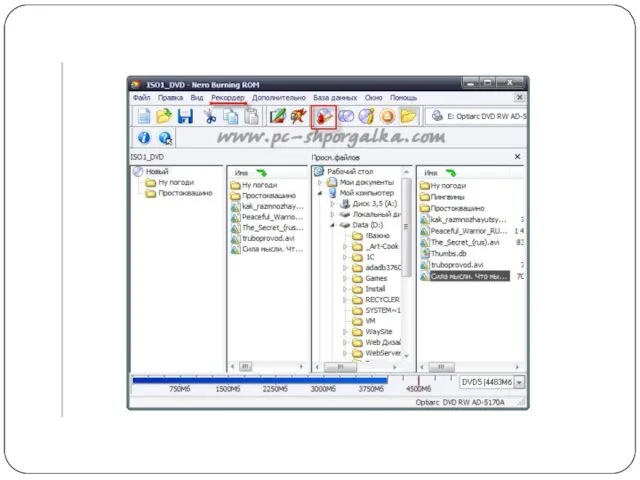
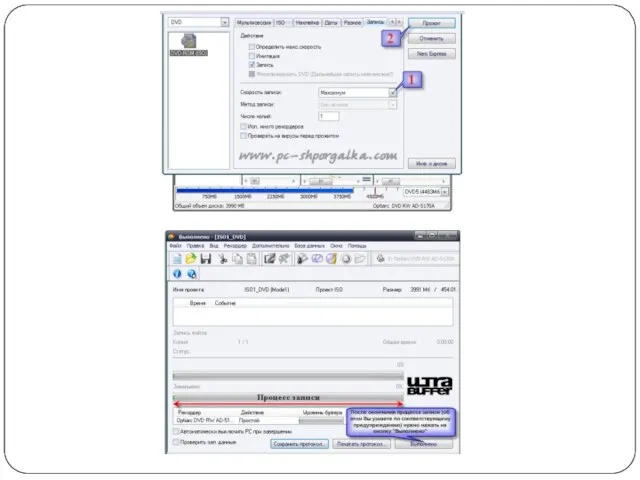



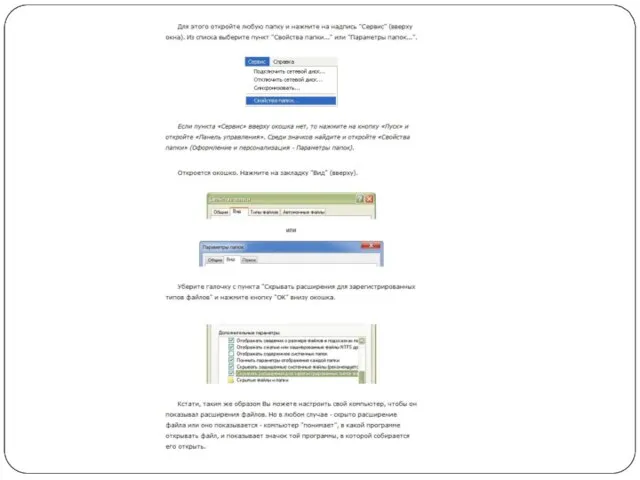
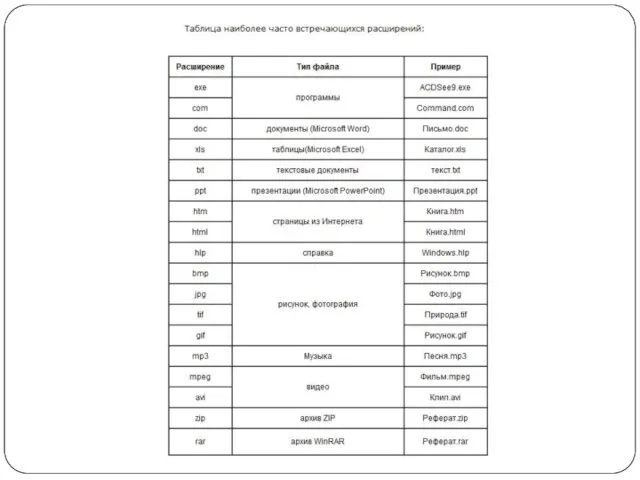
 Международный опыт реформирования работы массовой школы: проекты, результаты и ИКТ
Международный опыт реформирования работы массовой школы: проекты, результаты и ИКТ Компания «Фабер» основана в 2004 году Производственные мощности компании находятся в г.Орел
Компания «Фабер» основана в 2004 году Производственные мощности компании находятся в г.Орел Технические требования к бумаге и картону
Технические требования к бумаге и картону Страховка и самостраховка
Страховка и самостраховка  Юридические услуги с недвижимостью Правозем. Мос.обл., Красногорский район, пос. Петрово-Дальнее. Участок 28,8 соток
Юридические услуги с недвижимостью Правозем. Мос.обл., Красногорский район, пос. Петрово-Дальнее. Участок 28,8 соток Труд художника для твоего дома
Труд художника для твоего дома История России
История России Стратегия открытия интернет - магазина
Стратегия открытия интернет - магазина Презентация на тему:«Микробиология мяса»
Презентация на тему:«Микробиология мяса» Научное познание, его формы и методы
Научное познание, его формы и методы Тема «Обычное- необычное»
Тема «Обычное- необычное» Решение генетических цепочек
Решение генетических цепочек Презентация на тему Бангладеш
Презентация на тему Бангладеш  Вент& Винт. Вентиляционное оборудование
Вент& Винт. Вентиляционное оборудование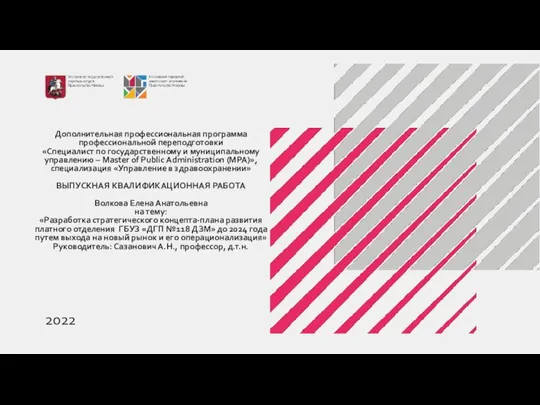 Презентация по ВКР (4)
Презентация по ВКР (4) Растамани
Растамани Композиция в фотографии
Композиция в фотографии Мозаики и фрески Софии Киевской
Мозаики и фрески Софии Киевской Выступление на педагогическом совете Интерактивная презентация
Выступление на педагогическом совете Интерактивная презентация Мы родом не из детства, из войны
Мы родом не из детства, из войны Физминутка
Физминутка предметные области ювенологии
предметные области ювенологии Компенсационная политика организации
Компенсационная политика организации  Социальная философия
Социальная философия Система образов романа «Евгений Онегин»
Система образов романа «Евгений Онегин» Страдательные причастия настоящего времени (7 класс)
Страдательные причастия настоящего времени (7 класс) Симметрия вокруг нас
Симметрия вокруг нас Дорогами войн и побед казаков
Дорогами войн и побед казаков